Blender-科技风手动贴图绘制-Cycles渲染器系列图文教程发布时间:2023年07月31日 08:01
虎课网为您提供字体设计版块下的Blender-科技风手动贴图绘制-Cycles渲染器系列图文教程,本篇教程使用软件为Blender (3.5.1),难度等级为中级拔高,下面开始学习这节课的内容吧!
本节课学习的是BLENDER-CYCLES渲染系列-第十六节 手动贴图绘制,各位同学有不理解的地方可以在评论区进行留言,老师会进行解答。

本节课程的核心知识点是:1. TEXpaint功能2.贴图绘制流程
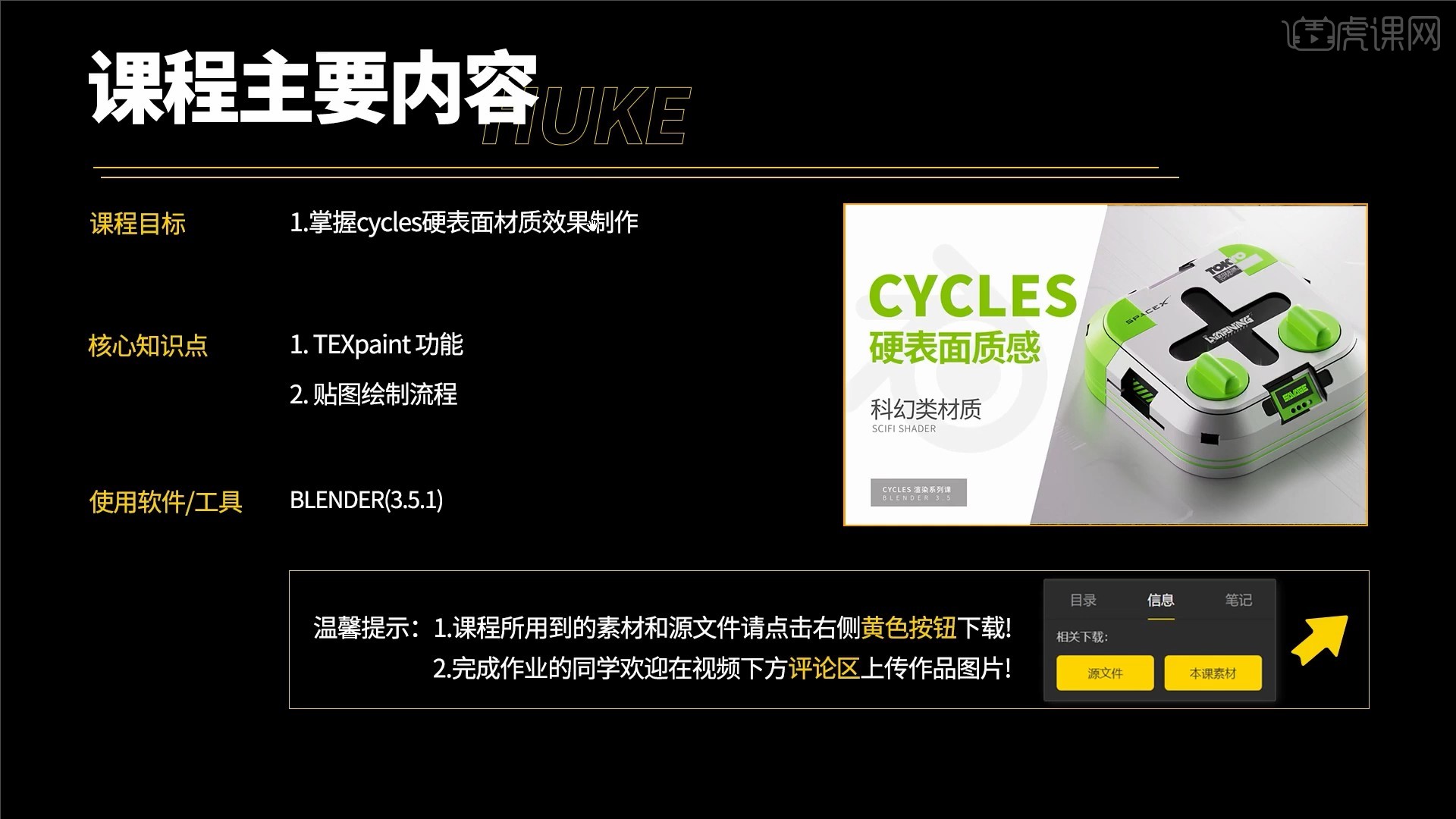
课程学百遍,不如上手练一练,各位同学在学习完后不要忘记做作业并上传到评论区。
那我们开始吧
1.在课程开始前首先打开老师准备好的工程素材,这里因为时间关系就不一一进行建模了,同学们可以点击视频右侧的黄色按钮下载本节课所使用的素材和源文件。
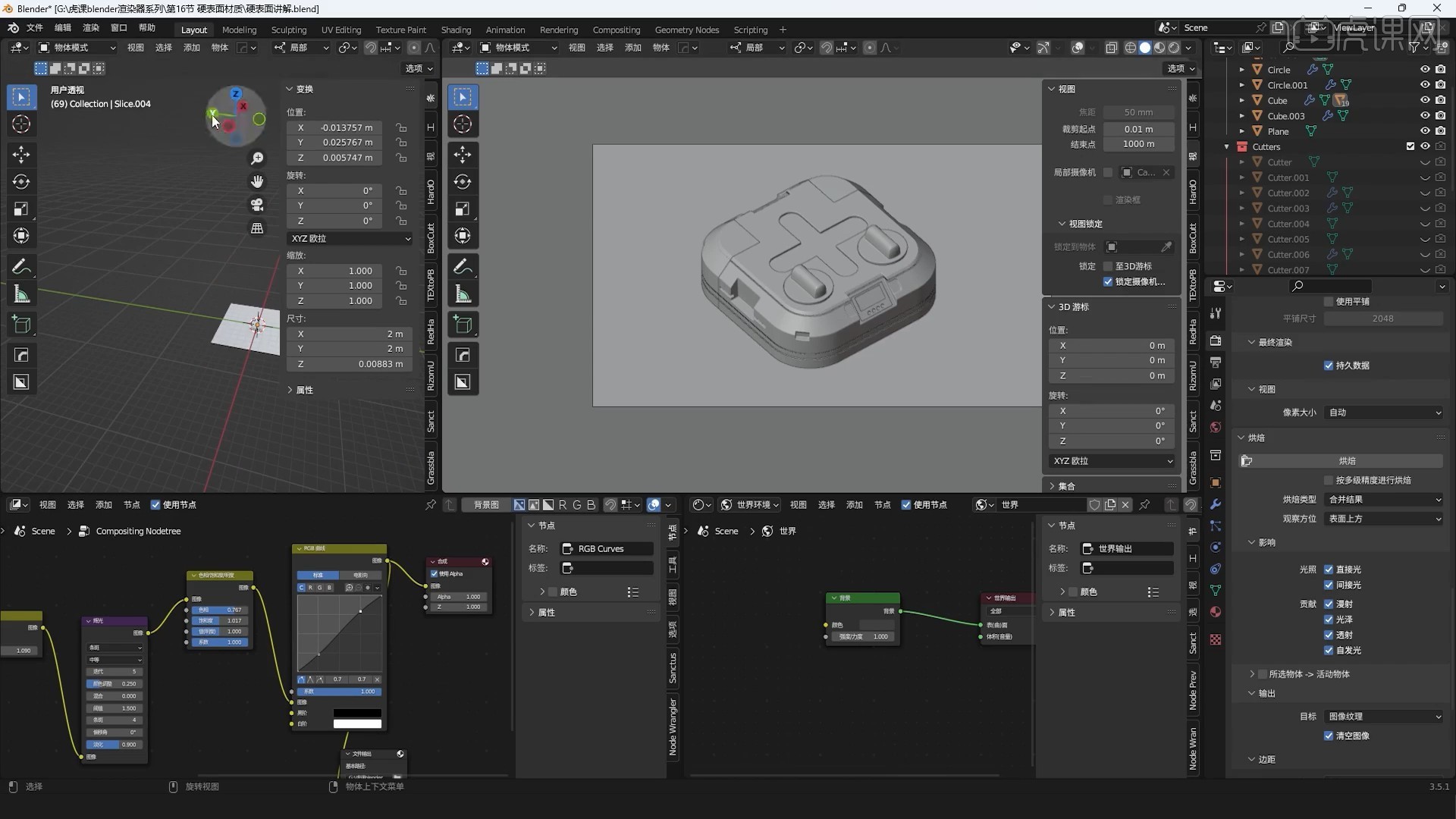
2.首先将工程全部合并起来,然后为环境添加上一个HDR,这里老师准备了一个自然光照感觉很不错的材质。
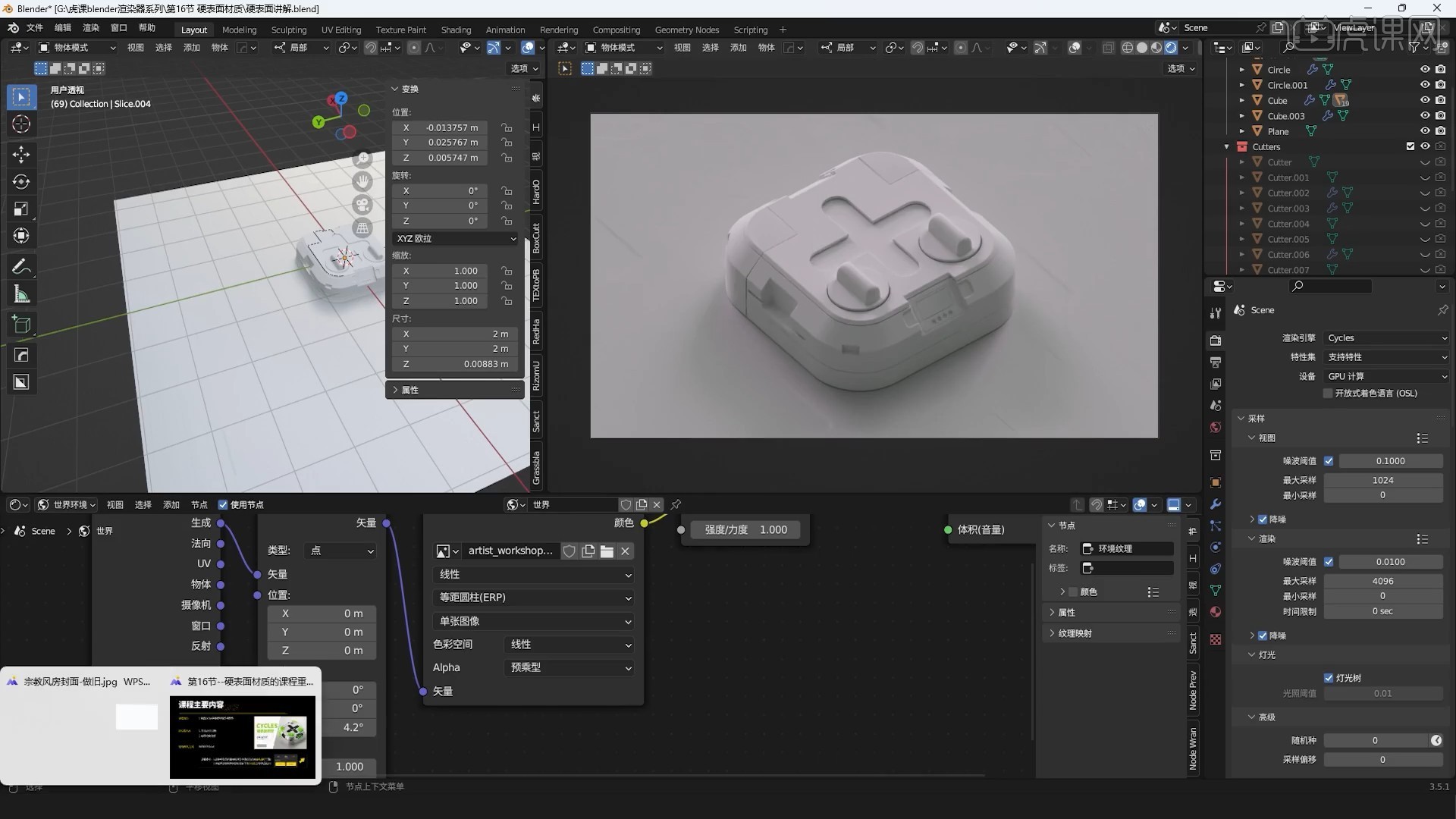
3.调整渲染器设置,这里我们使用eevee渲染引擎,这个渲染引擎相对比cycles渲染引擎来说预览的颜色效果更加的饱满,也是老师个人比较爱用的渲染引擎。
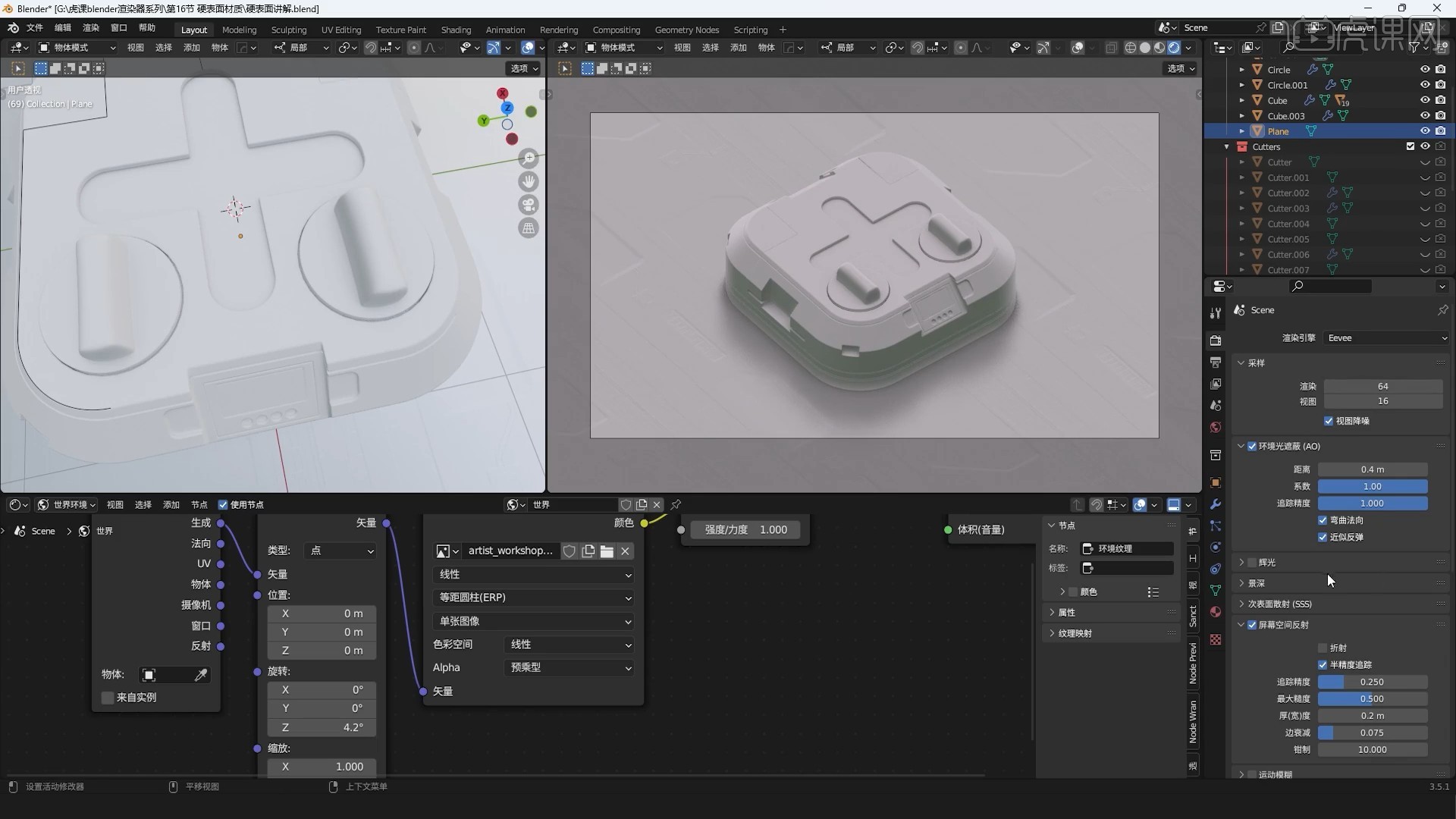
4.接着来给模型添加材质,这里给按钮添加上橘红色材质,这里将高光稍微调高,粗糙度调低一些。

5.观察最终效果图,将需要添加上按钮材质的模型都一一进行添加,可以转换不同的角度进行选择,具体如图所示。
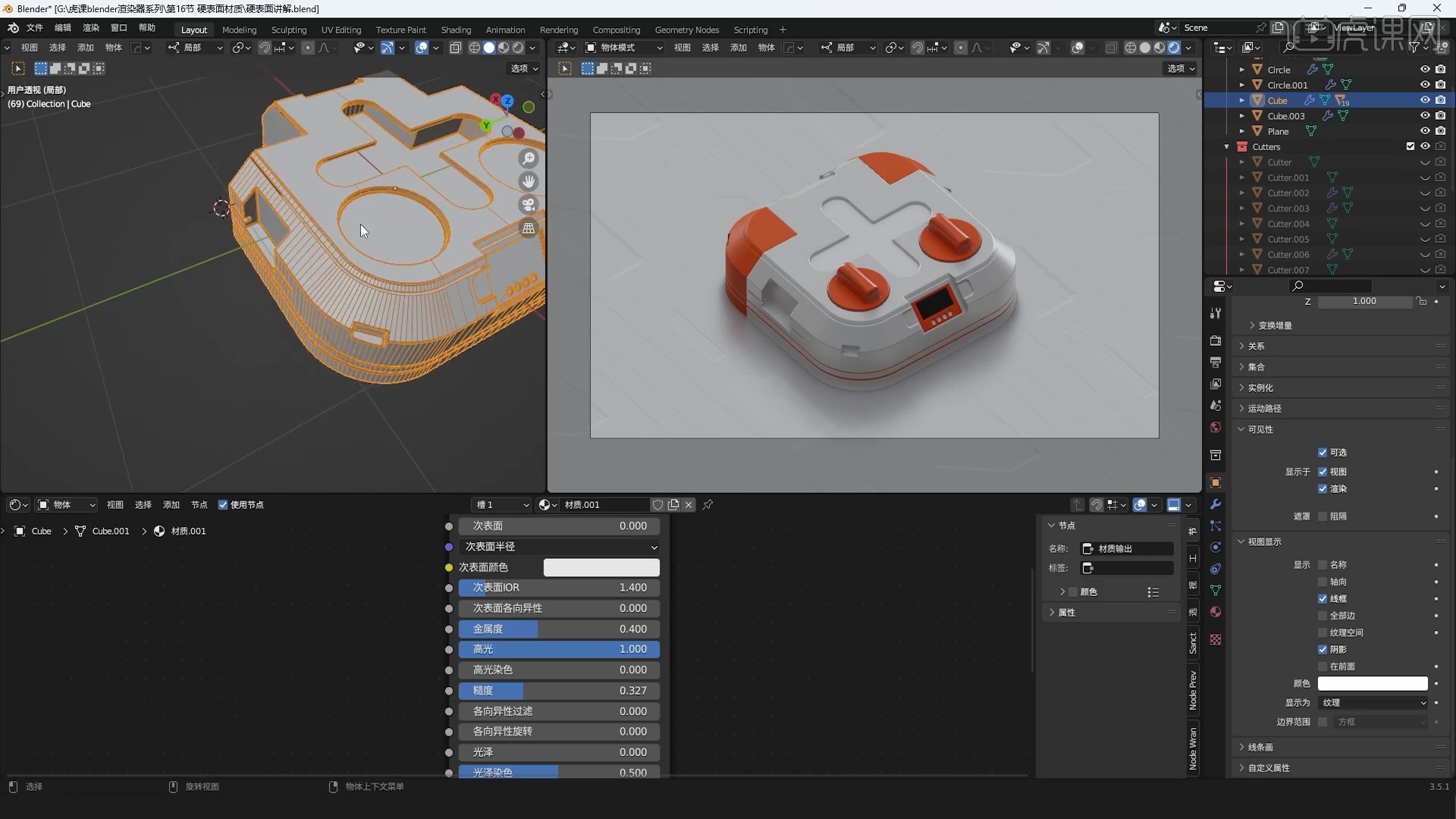
6.模型的主体部位添加上偏灰的金属色,一样是将粗糙度稍微调低一下使其产生类似金属的反光质感。

7.接着为环境整体添加侧光,我希望光是冲四面八方来的所以可以多打几盏光,功率不需要太大,120即可。

8.下面为模型添加科技质感的贴图,因为贴图同时出现在两个面上,因为在调整的时候需要注意控制好贴图的连接关系。

9.下面就是按部就班的将老师准备好的素材一一添加到材质当中,具体如图所示,同学们也可以自己到素材网站找一些科技风格的贴图进行添加。

10.我们也可以根据自己的喜好调整模型的颜色等,这里我将颜色调整为较明亮的蓝色生成的效果也是非常不错的。
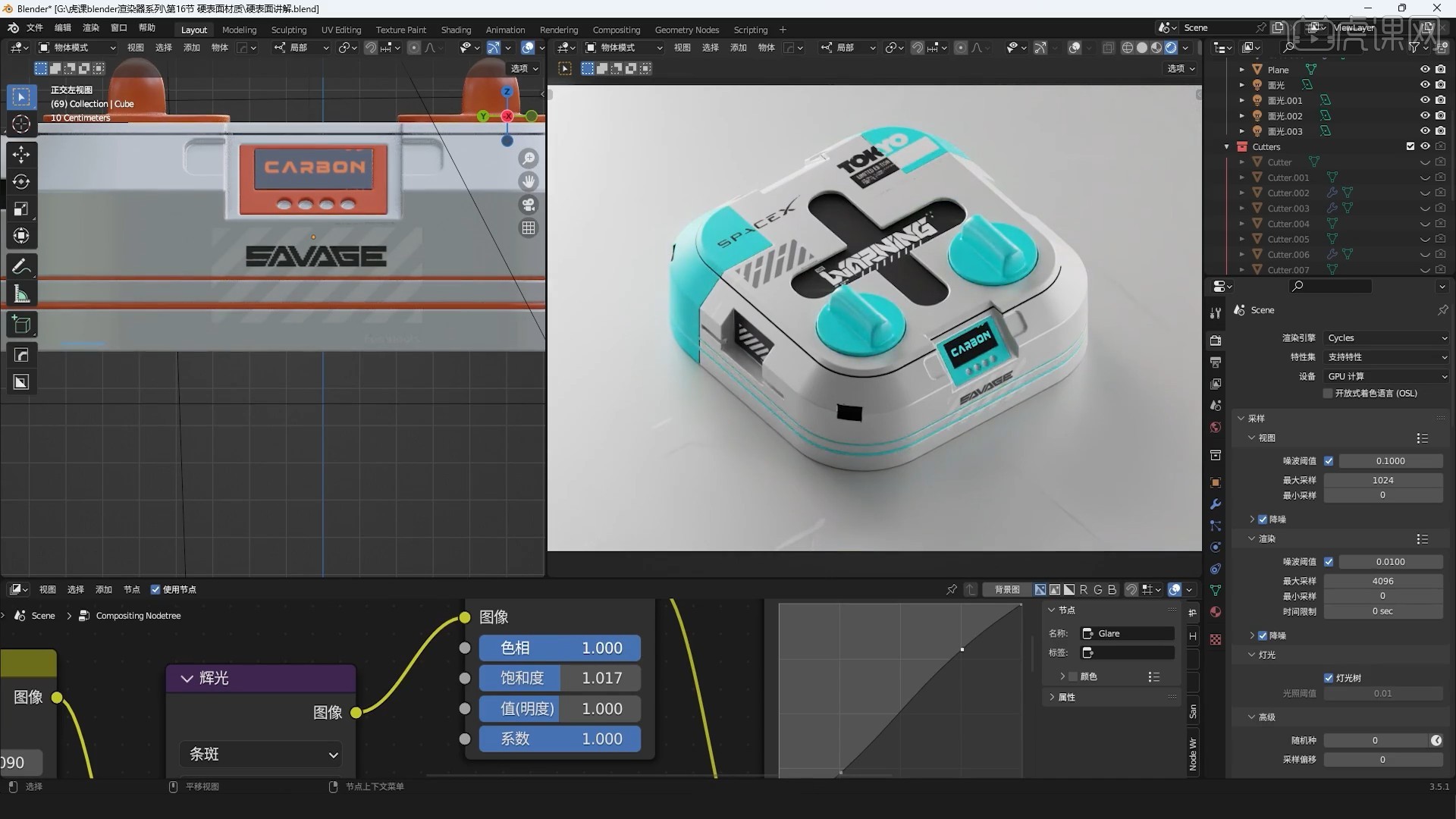
11.课程学百遍,不如上手练一练,各位同学在学习完后不要忘记做作业并上传到评论区。
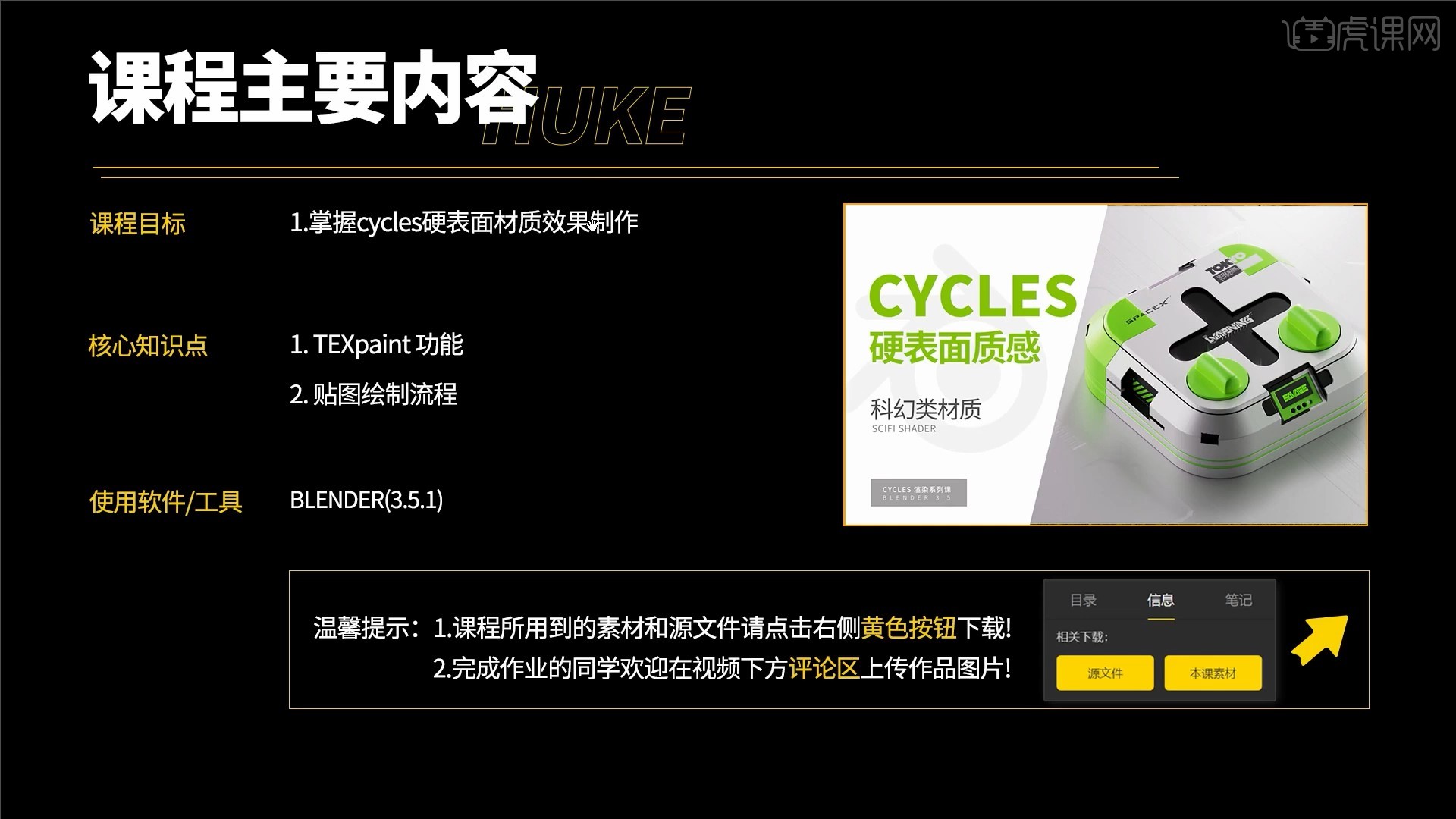
12.本节课就到这里,你学会了吗?

以上就是Blender-科技风手动贴图绘制-Cycles渲染器系列图文教程的全部内容了,你也可以点击下方的视频教程链接查看本节课的视频教程内容,虎课网每天可以免费学一课,千万不要错过哦!













